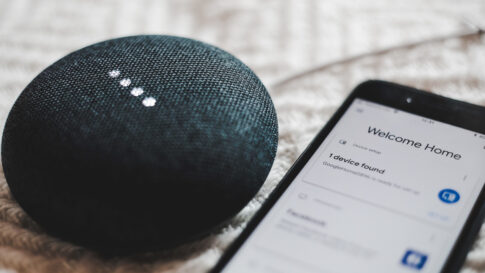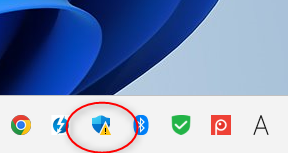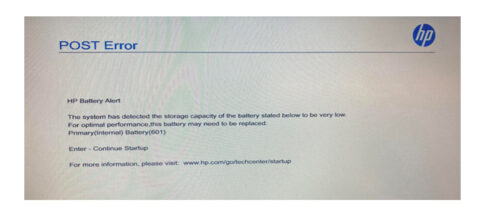つい先日前にiPadを不注意で床へ落下! ものの見事に画面が蜘蛛の巣状にひび割れました。不注意による事故、今まで何度か床に落としたことがあったが、まったくガラスは割れることがないので「iPadは落としても割れない」という慢心がiPadへの扱いを雑にしたため起こった事故です。
今回、iPad Air 型番1475の画面交換を行いましたのでガラス交換方法の情報を共有します。
Table of Contents
iPadの修理費用について
iPadの購入時に保証サービス「AppleCare+」に加入している場合は2年間の保証が付きます。過失でガラス画面を壊した場合も4,400円で修理できるので、自分で修理する金額とほぼ同等ぐらいになります。保証状況を確認してAppleで修理するか自分で修理するか判断してください。
保証状況を下記サイトで確認ができます。
製品の保証状況とサービス期間を確認する – Apple サポート
保障に入っていない場合はApple 修理センターとアップル正規サービスプロバイダー(カメラのキタムラやビックカメラなど4事業者)と非正規の修理店の3種類です。
どこでiPadのガラス画面を修理するにしても1万円以上かかります。
自分でiPadのガラス画面割れを修理する最大のメリットはコストで2000円から3000円程度で修理することができます。交換する作業時間も1時間から2時間程度(2回目とか作業に慣れてくると30分ぐらいで交換できるように…)
iPad の画面割れ 「ガラス交換」、「液晶割れ」判断方法
iPadのガラスが割れた場合、まずはどれくらいのダメージがあるのか確認をする必要があります。iPadの構造は表面のガラスの下に液晶画面があります。
落として画面が割れた場合、ダメージが表面の「ガラス部分」で済んでいるのか「液晶モニター」まで壊れているのかを確認して補修パーツを購入します。
判断方法として蜘蛛の巣上に割れたガラスをタッチしてタッチセンサーが動くのか確認します。この時の確認方法としてタッチセンサーが問題なく動くなら「お絵描きツール」などを使い色を塗ることによってタッチセンサーが画面上隅々まで反応するのか確認をします。その他に液晶画面の色合いが変わっていないのか確認をしてください。
色合いやタッチセンサーに問題がないのならガラス部分の交換のみでiPadを復活することができます。一部、タッチセンサーが効かない、色合いがおかしい場合は「ガラス」の他に「液晶」を購入する必要があります。
今回、落として破損したIPadはガラスがベキベキに壊れていますが、割れ越しでも隅々までタッチセンサーが動き色合いも問題がありませんでした。
iPad画面ガラス・液晶モニターの購入について
ガラス・液晶モニターの購入先としてamazonで購入ができます。購入する時の注意点としてiPadの型番をきちんと調べて購入しましょう。型番を間違えるとせっかく購入した資材が使えない可能性があります。
「Padの型番」から確認をする
型番の調べ方はiPadの裏に記されている型番を確認します。(文字が小さいので注意してくだしさい)
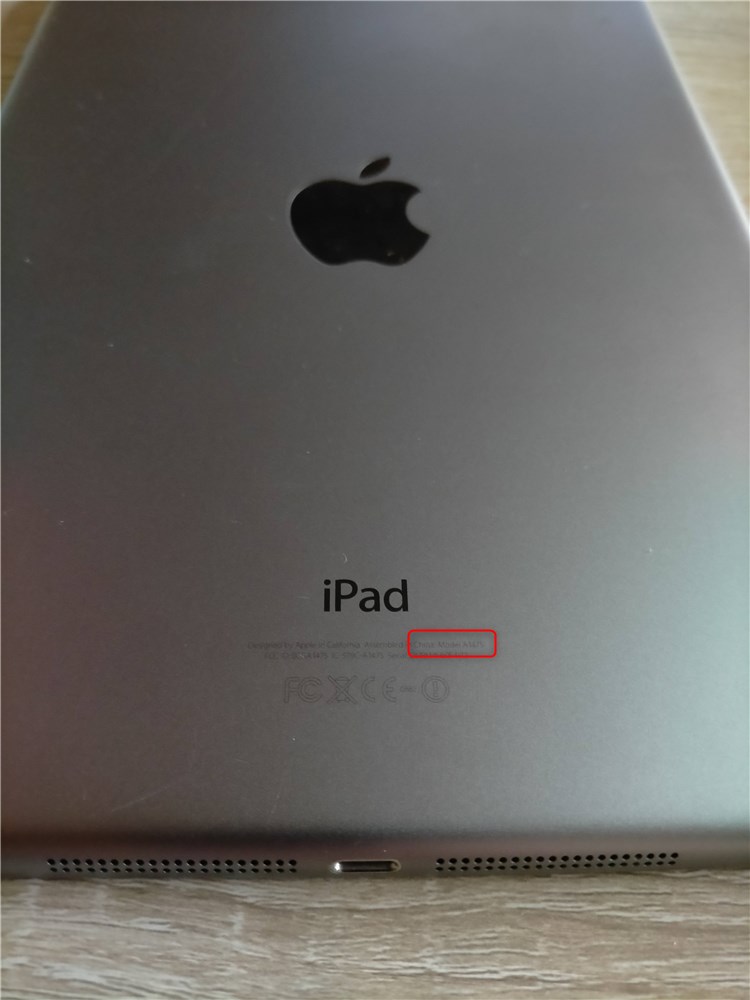
「設定」画面から確認をする
タッチパネルが動く場合は設定画面から確認をする。
「設定」→「情報」の項目で機種名とモデル番号をタッチすると型番が表示されます。
自分で修理すること・修理が出来るようになることのメリット
DIY(専門業者でない人が自分でつくったり修理すること)修理を行うことは、多くの人々にとって魅力的な選択肢です。
利点の1つは、コスト削減です。DIYの修理は、専門の場所で修理するよりも大幅に安くすることができます。お金を節約し他の分野に投資することができます。
さらに、DIY修理は、修理がうまくいった自分で修理したという満足感を与えてくれます。自分で何かを修理し、正常に動作するようになると非常にやりがいのある感覚と達成感を得ることができます。
また、DIYで修理することで、専門知識を身につけることができます。将来同じような問題に直面したときに自信を持って修理に挑むことができます。
また、物が壊れること修理の問題は突発的に発生することが多いので、問題を素早く発見し対処する能力は多くの人にとって貴重なものです。
問題を素早く特定し、修理を進めるスキルを持つことは、問題の悪化や被害の拡大を防ぐための大きな武器になります。
作業する前にバックアップ
iPadのガラス交換によってデータが消去されることはないですが、万が一を考慮してiPadのバックアップを取ることをおすすめします。
バックアップがあればもし、起動しなくなっても大事なデータはなくなりません.
バックアップの方法は下記サイトで確認してください。